DataRobotの概要と管理者のワークフロー¶
DataRobotでは、基本的なデプロイ設定がセットアップされ、使用可能なシステム全体の機能およびリソースの割り当てが定義されます。 ここでは、DataRobotでユーザーをセットアップする一般的な管理ワークフローについて説明します。
- デフォルトの管理者アカウントを使用してログインし、管理者アカウントを作成します。
- ユーザーアカウントの作成を行い、自分のアカウントを作成しましょう。
- ユーザー権限とユーザーロールを設定します。
- (オプション)グループを作成して、複数のユーザーまたは個々のユーザーを追加します。
- (オプション)パーソナルワーカーの割り当てを管理します。これは、ユーザーがプロジェクトに割り当てることができるワーカーの最大数を決定します。
こちらもご覧ください。
- トラブルシューティングや問題防止のための一般的な管理者タスク。
- ユーザーの監視と管理
- デフォルトの管理者アカウントを使用してログインし、管理者アカウントを作成します。
- ユーザーアカウントの作成を行い、自分のアカウントを作成しましょう。
- ユーザー権限とユーザーロールを設定します。
- (オプション)グループを作成して、複数のユーザーまたは個々のユーザーを追加します。
- (オプション)リソースの制御と割り当てを行うには、組織を作成して、複数のユーザーまたは個々にユーザーを追加します。
- (オプション)SAML SSOを設定します。
- (オプション)パーソナルワーカーの割り当てを管理します。これは、ユーザーがプロジェクトに割り当てることができるワーカーの最大数を決定します。
こちらもご覧ください。
- トラブルシューティングや問題防止のための一般的な管理者タスク。
- クラスターおよびユーザーの監視と管理
- ユーザーの監視と管理
重要な概念¶
このセクションでは、セルフマネージドAIプラットフォームのセットアップおよび設定の重要な部分となる概念について説明します。 後半のセクションでは、以下の要素が理解されているという前提で説明を行います。
DataRobotプロジェクトとは、モデルのトレーニングに使用したデータセット、およびそのデータセットから構築されたモデルを組み合わせたものを指します。 DataRobotはプロジェクトを複数の段階に分けて構築します。
第1段階では、データを把握するため、DataRobotは指定のデータセットをインポートして元のデータを読み込み、EDA1(探索的データ解析)を行います。 ユーザーがターゲット特徴量を選び、モデル構築プロセスを開始すると次の段階(EDA2)が始まります。 EDA2が完了すると、結果のモデルがモデルリーダーボード上のスコアでランク付けされます。
ワーカーとは¶
ワーカーは、DataRobotプラットフォームでプロジェクトの作成、モデルのトレーニング、および予測の作成を行うプロセスです。 ワーカーは、タスクに割り当てられた処理能力を表します。 DataRobotでは、プロジェクトワークフローのさまざまなフェーズで、DSSワーカー(データセットサービスワーカー)、EDAワーカー、セキュアモデリングワーカー、クイックワーカーなどのさまざまな種類のワーカーが使用されます。 モデリングワーカーを除き、すべてのワーカーは、システムおよびライセンス設定に基づきます。 DataRobotのユーザーは、先着順でワーカーを使用できます。 各タイプのワーカーに関する情報については、インストールおよび設定ガイド(リリースに含まれる)をご覧ください。 このガイドでは、モデリングワーカーを監視および管理する方法について説明します。
EDA2では、モデリングワーカーは、ターゲット特徴量でデータをトレーニングし、モデルを構築します。 モデリングワーカーの割り当てがモデルをすばやく構築するための鍵となります。モデリングワーカーの数が多いほど、構築は速くなります。 モデル構築は時間とリソースを集中的に使用するので、一度にトレーニングするモデルが多いほど、リソース競合が発生する可能性が高くなります。
ワーカー割り当てのモデリング¶
管理者とユーザーは、それぞれモデリングワーカーの割り当てを変更することができます。 管理者は合計の割り当てを設定します。ユーザーは、プロジェクト単位で制限数までの割り当てを設定できます。 モデリングワーカーの割り当ては、クラスターのハードウェアリソースには関係ありません。
各ユーザーにはデフォルトで4つのワーカーが割り当てられています。 この「個人ワーカー割り当て」とは、一度に4人以下のワーカー(デフォルトのままにする場合)が処理し、ユーザーのタスクを処理することを意味します。 このタスクカウントは、クラスター内のすべてのプロジェクトにわたって適用されます。モデルを構築する複数のブラウザーウィンドウはすべて、個別ワーカーカウントの一部です。ウィンドウの数を増やしても、ワーカーの数が増えるわけではありません。
プロジェクト作成時に割り当てられるワーカー数のことを「プロジェクトワーカー割り当て」といいます。この割り当てはプロジェクトが共有された場合でもプロジェクトで維持されます。プロジェクトに参加しているユーザーには、そのユーザーの個別ワーカー割り当ての制限が引き続き適用されます。
たとえば、プロジェクトオーナーが12個の個人ワーカーをプロジェクトに割り当てて、4つの個人ワーカー割り当てのあるユーザーとそのプロジェクトを共有したとします。 プロジェクトに招待されたユーザーは、プロジェクトがより多くのワーカーカウントを反映している場合でも、引き続き個人の割り当てによって制限されています。
ワーカーの割り当ての変更¶
EDA1で使用されるワーカー(EDAワーカー)は、システムによって設定および制御されます。管理者およびユーザーが、これらのワーカーの割り当てを増やすことはできません。 EDA中に表示されているワーカー数を増やしても、この段階でのデータ解析や処理の速度に影響はありません。
モデル開発(EDA2)では、ユーザーは、自分に許可されている制限までワーカーカウントを増やすことができます(個別ワーカー割り当てに基づきます)。 ワーカー使用状況パネルでワーカートグルを調整すると、プロセスに参加するワーカーの数が増えます。 ワーカーキューに関する詳細をよく読んで、その仕組みの理解を深めてください。
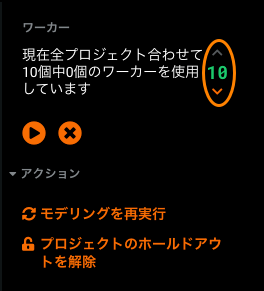
備考
ユーザーの個別ワーカー割り当てが変更(増加もしくは減少)された場合でも、既存プロジェクトは影響を受けません。
ワーカー数の監視と管理(セルフマネージドのみ)¶
管理者の場合、リソースモニタはクラスター全体でのモデリングワーカーの使用状況を示すダッシュボードとして機能します。 管理者は、ワーカーの使用状況をモニタして、必要に応じてユーザー間でワーカーが適切に共有されていることを確認し、ユーザーのワーカー数の変更タイミングを判断することができます。 リソース競合を回避し、ワーカーアクセスを制限するために、管理者は組織にユーザーを追加することができます。
個人ワーカーの割り当ての変更¶
管理者は、各ユーザーがプロジェクトに割り当てることができるワーカーの最大数を設定できます。
-
右上にあるプロフィールアイコンを展開し、ドロップダウンメニューからアプリ管理者 > ユーザーをクリックします。
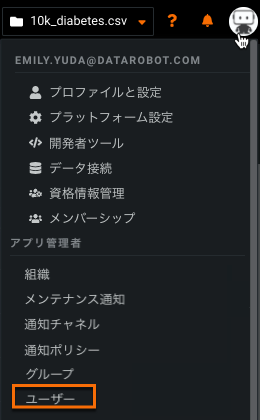
-
ユーザーを検索して選択し、プロフィールページを開きます。
-
権限をクリックして、モデリングワーカーの制限まで下にスクロールします。
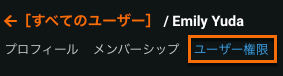
-
フィールドにワーカー制限を入力して、変更を保存をクリックします。
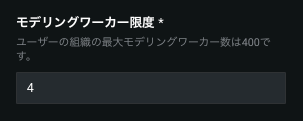
グループの概要¶
グループを作成すると、ユーザーの管理、プロジェクト共有の制御、ユーザー全体へのアクションの適用などを効率的に行うことができます。 1人のユーザーは最大10のグループに所属することができますが、必ずしもグループに所属する必要はありません。 1つのグループは1つの組織に関連付けることができ、1つの組織は複数のグループの「親組織」となることができます。 プロジェクトオーナーは自分のプロジェクトをグループと共有することが可能です。それにより、グループの全メンバーがそのプロジェクトにアクセスできるようになります。
本質的に、グループは、アクションを一度に適用できる複数のユーザーのコンテナです。 たとえば、プロジェクトをグループと共有した場合、そのグループのすべてのユーザーはプロジェクトを表示できます(共有時に付与された権限に応じて操作することもできます)。 または、アクセス許可を一括適用して、グループ内のすべてのユーザーに同一の権限セットを設定できます。
グループのセットアップの詳細については、グループの作成のセクションを参照してください。
組織の概要¶
必要に応じてワーカーを利用できる状態にしてリソース競合を回避するため、管理者は組織にユーザーを追加できます。 組織は、管理者がDataRobotのユーザーやグループを管理するのに役立ちます。
- ユーザーグループへのワーカー割り当てを管理し、組織の全メンバーが利用できる合計ワーカー数を制限するために組織を使うことができます。
- プロジェクトオーナーは自分のプロジェクトを組織と共有することが可能です。こうすると、組織の全メンバーがそのプロジェクトにアクセスできるようになります。
- すべてのユーザーは、1つの組織のみに所属する必要があります。
組織の最も一般的な使用方法では、組織のメンバーが同時に使用できる共有モデリングワーカーの合計数の上限を設定します。 たとえば、10個のワーカーが割り当てられた組織を作成して、5人のユーザーを追加できます。 この組織の場合、5人のユーザーは、個人のワーカーの割り当てに関係なく最大10個のワーカーを一度に使用できます。 これはカスケード割り当てではありません。組織内の各ユーザーが組織の割り当てを受け取るのではなく、割り当てを共有します。
ワーカー割り当てが10の組織に属するユーザーの個別ワーカー割り当てが4の場合、そのユーザーは自分の個別割り当て、つまりこの例においては4を超えるワーカーを使用することはできません。 DataRobotユーザーには組織のメンバーシップは必要ありません。ユーザーを定義できるのは、一度に1つの組織だけです。
システム管理者は、上記の種類の組織を管理します。 さらに、組織ユーザー管理者は、自分の組織内のすべてのユーザーの管理および組織のグループの作成を行うことができます。 この種類の管理者は、その他の組織を表示することや、自分の組織の外部のユーザー/グループを表示することはできません。
- ユーザーグループへのワーカー割り当てを管理し、組織の全メンバーが利用できる合計ワーカー数を制限するために組織を使うことができます。
-
プロジェクトオーナーは自分のプロジェクトを組織と共有することが可能です。こうすると、組織の全メンバーがそのプロジェクトにアクセスできるようになります。
-
「制限された共有」が設定された組織を作成できます。 この設定を使用する場合、組織のメンバーは組織外のユーザーやグループとプロジェクトを共有することができません。 この制限には例外があります。「制限された共有」の組織のメンバーは、組織外のユーザーでも「制限された組織のサポートを有効化」の管理者設定が有効なユーザーであればプロジェクトを共有できます。これは、組織外の顧客サポートユーザーとプロジェクトを共有する場合などで便利です。
組織の最も一般的な使用方法では、組織のメンバーが同時に使用できる共有モデリングワーカーの合計数の上限を設定します。 たとえば、10個のワーカーが割り当てられた組織を作成して、5人のユーザーを追加できます。 この組織の場合、5人のユーザーは、個人のワーカーの割り当てに関係なく最大10個のワーカーを一度に使用できます。 これはカスケード割り当てではありません。組織内の各ユーザーが組織の割り当てを受け取るのではなく、割り当てを共有します。
ワーカー割り当てが10の組織に属するユーザーの個別ワーカー割り当てが4の場合、そのユーザーは自分の個別割り当て、つまりこの例においては4を超えるワーカーを使用することはできません。 DataRobotユーザーには組織のメンバーシップは必要ありません。ユーザーを定義できるのは、一度に1つの組織だけです。
システム管理者は、上記の種類の組織を管理します。 さらに、組織ユーザー管理者は、自分の組織内のすべてのユーザーの管理および組織のグループの作成を行うことができます。 この種類の管理者は、その他の組織を表示することや、自分の組織の外部のユーザー/グループを表示することはできません。
組織のセットアップの詳細については、組織の作成のセクションを参照してください。